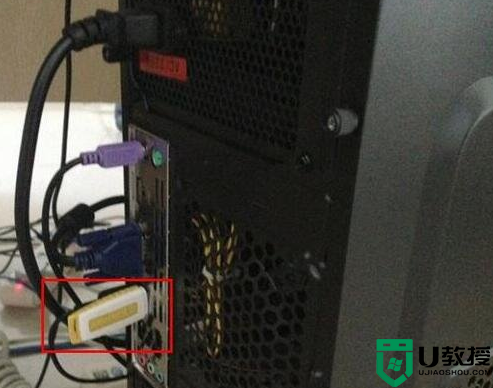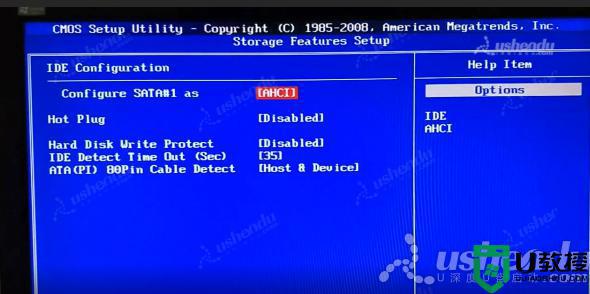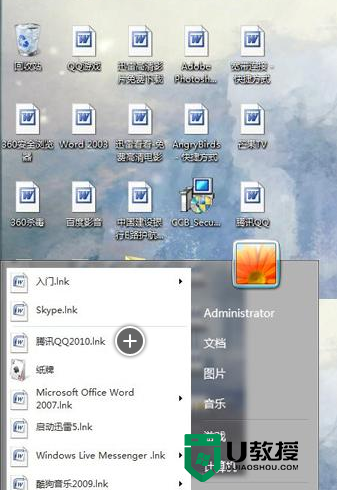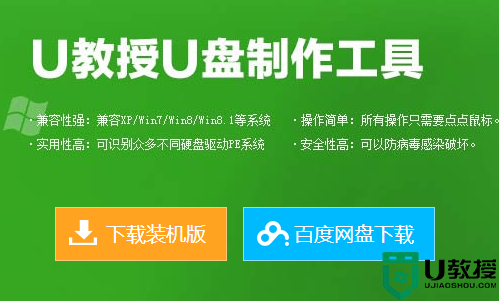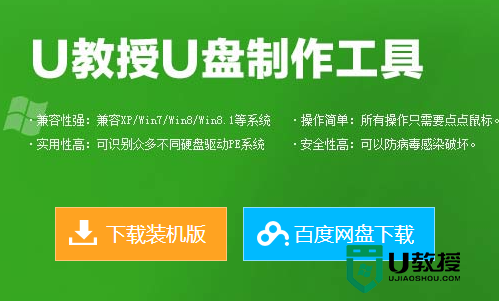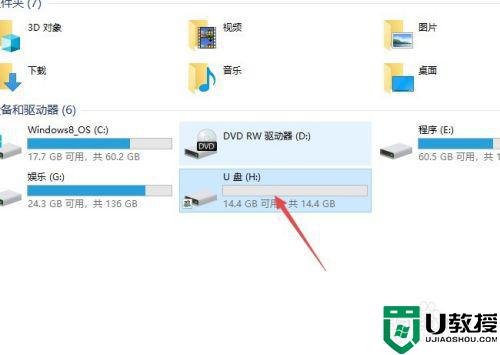u盘启动盘怎么进入PE u盘启动盘进入PE详细步骤
时间:2022-06-13作者:xinxin
很多用户在入手u盘工具之后,不仅仅当做日常的文件存放工具,也可以将u盘制作成启动盘来进行安装系统,可是对于一些系统小白用户来说,在启动u盘启动盘之后,也都不知道该怎么进入pe系统,对此u盘启动盘怎么进入PE呢?这里小编就来教大家u盘启动盘进入PE详细步骤。
具体方法:
1、把U盘启动盘插入电脑,重启电脑设置U盘启动,按下热键(如F12 F11 F9 F2 ESC 等)调出启动项选择界面,如下图所示。上下键找到USB开头的就是U盘,回车即可进入u盘启动项选择pe系统进入。

2、如果没有快速启动选择界面的话,我们还可以按快捷键进入电脑bios界面,找到boot启动项,选择u盘启动项回车,然后按下f10保存设置,重启即可进入u盘启动。
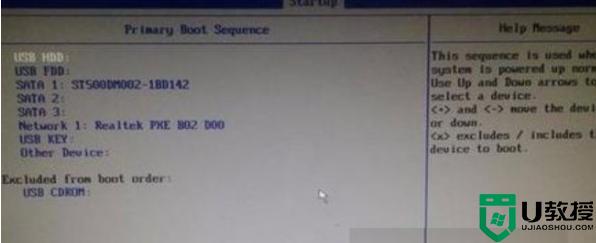
3、下图是各种品牌/组装电脑一键u盘启动快捷键表:

4、进入到pe系统选择界面后,选择对应的PE系统进入。一般安装win7/8/10系统就选第一项新pe进入,安装xp就选第二项老pe进入。
以上就是有关u盘启动盘进入PE详细步骤了,如果你也有相同需要的话,可以按照上面的方法来操作就可以了,希望能够对大家有所帮助。